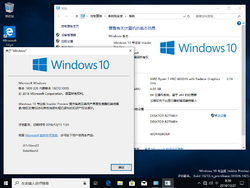Windows 10:10.0.18272.1000.rs_prerelease.181026-1425
2018年11月1日通过快速和Skip Ahead通道推送[1]。
新的特性
为Windows Hello重新设计的登录选项
微软正在努力消除密码,Windows Hello是保护设备的第一道防线。微软表示之前的设计有些混乱,令人困惑,用户反馈促使其简化登录选项设置。
最终,希望帮助你根据自己的情况做出正确的决定。通过将每个登录选项压缩到单个属性的列表和下一步设置,在下次使用Windows Hello的增强安全功能登录时能够获得更多信息。
微软将SwiftKey的智能输入打字扩展到更多语言
在Windows 10 RS5中,微软开始致力于将SwiftKey的AI技术引入Windows,现在微软很高兴地宣布正在扩展对以下语言的支持:
- 英语(加拿大) - en-CA
- 英语(印度) - en-IN
- 法语(加拿大) - fr-CA
- 法语(比利时) - fr-BE
- 法语(瑞士) - fr-CH
- 葡萄牙语(葡萄牙) - pt-PT
- 德语(瑞士) - de-CH
- 西班牙语(美国) - es-US
如果你是使用这些语言编写的触摸键盘用户,请在此版本中尝试文本预测和图形书写,并告知感受。如果你的键盘没有更改,请在设置>设备>键入>建议和自动更正下检查支持的语言选项。
使用物理键盘?也可以。现在,上述语言也支持硬件键盘文本建议。物理键盘的文本建议是微软最初在RS4中引入的学习工具,以及对RS5扩展语言支持。如果你想使用其中一种受支持的语言进行试用,可以通过在“设置”>“设备”>“键入”下启用“在键入时显示文本建议”功能来实现。
印度语音键盘现在可用于PC
你是用印度语输写吗?根据反馈建议,除了已有的印度传统INSCRIPT键盘,微软今天还为印地语、孟加拉语、泰米尔语、马拉地语、旁遮普语、古吉拉特语、奥迪亚语、泰卢固语、卡纳达语和马拉雅拉姆语添加了印度语音键盘。
语音键盘如何工作?基本上它是一种利用英语QWERTY键盘的便捷键入方式 - 当你键入时,使用音译来提供可能的印度文本候选。例如,如果你使用印地语拼音键盘输入“namaste”,微软建议使用नमस्ते。
如果你的母语是上述语言之一,或者你对印度语有一定的了解,请使用物理或触摸键盘进行试用,并告知感受。
辅助功能改进
- 讲述人在键入时锁定警告
当你在打开大写键锁定时意外键入时,讲述人现在会提醒你。默认情况下,该设置已启用。要调整此设置,请访问“讲述人设置”(Ctrl + Win + N),然后导航至“更改你听到的内容”标题,并查看“在键入时收到大写锁定警告时更改”的组合框。
即使你具有禁用的字符回显选项(“键入时听到的字符”),它也会起作用,它将在编辑字段和密码字段中工作。默认情况下,无论在键入字母字符时按下Shift键,讲述人都会始终提醒你。但是,你可以选择仅在按住Shift键和字母字符时收到警报,或者你可以完全禁用该功能。
其他功能改进
- 正在推出一项功能,如果您在“开始”中右键单击组名称或磁贴文件夹,您现在可以选择取消固定它。目前,50%的Insiders将拥有此选项。
- 更改默认应用模式和启用/禁用透明度的选项已移至“颜色设置”的顶部,以便人们更容易找到。
- 非管理员用户可以使用Wi-Fi配置文件的“忘记”选项。
- 命令提示符,PowerShell和WSL支持Ctrl +鼠标滚轮滚动以缩放文本。
- 使用黑暗主题(设置>个性化>颜色)时,命令提示符,PowerShell和WSL中的滚动条现在也会变暗。
修复问题
- 修复了在最近的航班中关闭并重新打开任务管理器后任务管理器设置不会保留的问题。
- 解决了一个问题,即越南的用户只能使用新的越南电传和基于密钥的键盘。现在任何人都可以使用它们 - 如果你熟悉这种语言,请试试吧!
- 修复了一个问题,即在记事本中启用包装的向上搜索将找不到文本中的最后一个单词。
- 修复了导航到数据使用时可能导致设置崩溃的问题。
- 修复了一个问题,即在设置中启动PIN删除过程,然后在提示您输入密码时单击取消会导致设置崩溃。
- 修复了一个问题,在选择无线显示器从Connect弹出窗口中投影后,twinui.dll会在最后几个版本中的某些设备上崩溃。
- 修复了在“扬声器属性”>“增强功能”下选择的增强功能在升级时不会保留的问题。
- 修复了一个问题,导致FLAC元数据在文件资源管理器和其他位置被缩短。
- 修复了控制台的问题,该问题可能导致VS Code的嵌入式终端出现图形故障(请参阅Microsoft / vscode#57803)。
已知问题
- 有些用户会注意到Get Things Ready,Downloading和Installing之间的更新状态循环。 这通常伴随着快递包下载失败导致的错误0x8024200d。
- 如果您有大量OTF字体或支持扩展东亚字符集的OTF字体,您可能会在整个系统中遇到一些意外丢失的文本。 我们正在努力修复。 如果遇到此问题,导航到Fonts文件夹(c:\ windows \ fonts)可能会解决它。
- 创建2个虚拟桌面后,任务视图无法在新桌面下显示+按钮。
- 在Microsoft Edge中打开的PDF可能无法正确显示(小,而不是使用整个空间)。
- 导致蓝屏如果您的PC设置为双启动会导致蓝屏,我们正在调查导致蓝屏的原因。如果您受到影响,解决方法是暂时禁用双启动。
- 如果启用了Insights,则需要在Sticky Notes中以暗模式细化超链接颜色。
- 更改帐户密码后设置页面将崩溃,建议使用CTRL + ALT + DEL方法更改密码。
- WSL不适用于此版本。如果需要WSL工作,则可以回滚到Build 18267。
已知问题:开发人员
- 如果从Fast Ring安装任何最新版本并切换到Slow Ring - 可选内容(如启用开发人员模式)将失败。您必须保留在Fast Ring中才能添加/安装/启用可选内容。这是因为可选内容仅安装在针对特定推送渠道批准的构建上。